Le dashboard de Kubernetes
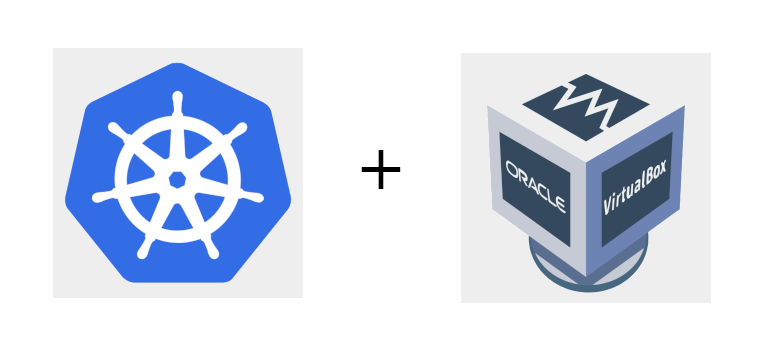
Perdu ? Retrouvez les épisodes précédents :
À la fin de la deuxième partie de ce tuto, je dis que les couleurs, c'est quand même mieux. Enfin, c'est surtout assez fatiguant de lutter avec un grand nombre de terminaux pour vérifier le bon comportement du cluster. Pour nous sauver, il y a un Dashboard.
Installer le Dashboard
Pour installer le Dashboard, placez-vous sur votre master et tapez la commande suivante :
kubectl apply -f https://raw.githubusercontent.com/kubernetes/dashboard/master/src/deploy/recommended/kubernetes-dashboard.yaml
Kubernetes va aller chercher la configuration nécessaire la mise à en place du Dashboard directement depuis son dépôt Github et le faire apparaître dans la liste des pods de votre cluster.
dada@k8smaster:~$ kubectl get pods --all-namespaces -o wide | grep dashb
kube-system kubernetes-dashboard-77fd78f978-f8p9l 1/1 Running 0 60s 10.244.1.230 k8snode1 <none>
Il est "Running", ça veut dire qu'il est disponible, mais pas encore accessible.
Créez un compte utilisateur
Créez un fichier admin-user.yaml avec ce qui suit dedans :
apiVersion: v1
kind: ServiceAccount
metadata:
name: admin-user
namespace: kube-system
Puis créez le rôle qui lui sera attaché : admin-role.yaml
apiVersion: rbac.authorization.k8s.io/v1beta1
kind: ClusterRoleBinding
metadata:
name: admin-user
roleRef:
apiGroup: rbac.authorization.k8s.io
kind: ClusterRole
name: cluster-admin
subjects:
- kind: ServiceAccount
name: admin-user
namespace: kube-system
Chargez ces configurations dans le cluster :
kubectl apply -f admin-user.yaml
kubectl apply -f admin-role.yaml
Récupérer le token de connexion
Pour vous connecter au Dashboard, en plus d'avoir le pod et un utilisateur, il vous faut le token qui va bien. Pour le récupérer :
dada@k8smaster:~$ kubectl -n kube-system describe secret $(kubectl -n kube-system get secret | grep admin-user | awk '{print $1}')
Name: admin-user-token-b8qmq
Namespace: kube-system
Labels: <none>
Annotations: kubernetes.io/service-account.name: admin-user
kubernetes.io/service-account.uid: a8a600b1-e010-11e8-96ec-0800273c4560
Type: kubernetes.io/service-account-token
Data
====
ca.crt: 1025 bytes
namespace: 11 bytes
token: eyJhbGciOiJSUzI1NiIsImtpZCI6IiJ9.eyJpc3MiOiJrdWJl.........J'ai tronqué l'affichage du token. Il est d'une longueur dingue. Copiez-le dans un coin maintenant que vous l'avez.
Accéder au Dashboard
Le Dashboard n'est par défaut pas accessible en dehors du cluster. On peut cependant tricher en passant par un proxy et un tunnel SSH.
Le proxy
Ouvrez un nouveau terminal branché sur votre master et tapez la commande suivante :
dada@k8smaster:~$ kubectl proxy
Starting to serve on 127.0.0.1:8001
Le tunnel SSH
Depuis votre PC hôte, lancez le tunnel :
dada@dada-laptop:~$ ssh -L 8001:127.0.0.1:8001 dada@IP_DU_MASTER
Affichez le fameux tant attendu
Si tout s'est bien passé jusqu'ici, vous deviez pouvoir accéder au Dashboard via cette url :
Et voir ceci :
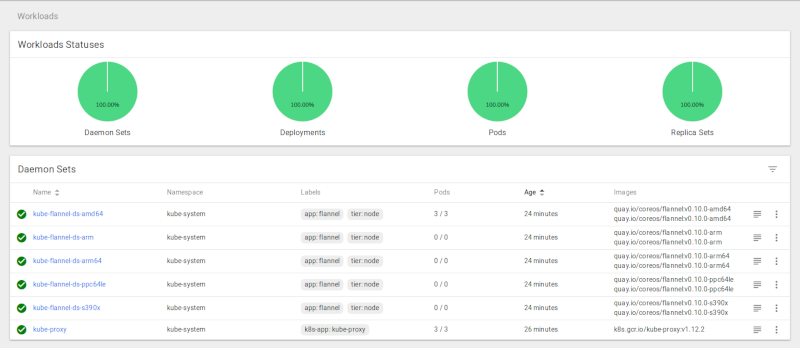
Vous voici avec une belle interface pour admirer le comportement de votre cluster k8s. Foncez cliquer absolument partout et chercher le pourquoi du comment de telles options à tel endroit !














